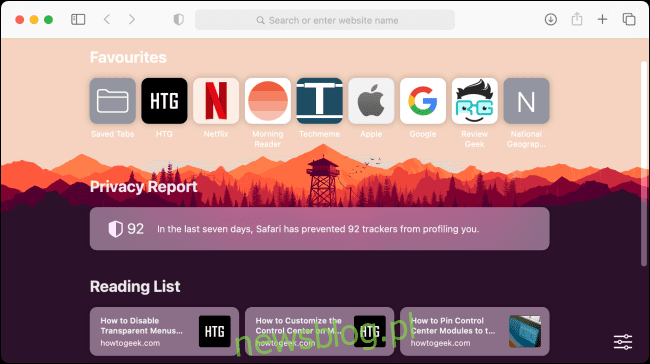
Với nền màu xám và một vài liên kết, trang bắt đầu của Safari khá nhạt nhẽo. Nhưng nó không phải như vậy! Bạn có thể thêm nhiều phần hơn và thay đổi nền. Đây là cách tùy chỉnh trang bắt đầu Safari trên máy Mac của bạn.
Trang bắt đầu Safari có thể định cấu hình có sẵn trong Safari 14.0 hoặc mới hơn nếu bạn đang sử dụng phiên bản macOS Mojave, Catalina, Big Sur mới nhất trở lên.
Cách tùy chỉnh các phần trang bắt đầu Safari
Trang bắt đầu của Safari 14 trở lên được chia thành các phần khác nhau. Tổng cộng có sáu phần: Mục ưa thích, Thường xuyên truy cập, Báo cáo quyền riêng tư, Đề xuất Siri, Danh sách đọc và Thẻ iCloud.
Phần “Yêu thích” chứa hai hàng trang web và thư mục nằm trong thanh yêu thích. Bạn có thể nhấp vào nút “Hiển thị thêm” để mở rộng phần này. Như mong đợi, phần “Thường truy cập” chứa một số trang web thường xuyên truy cập. Để xóa một trang web khỏi đây, nhấp chuột phải và chọn “Xóa”.
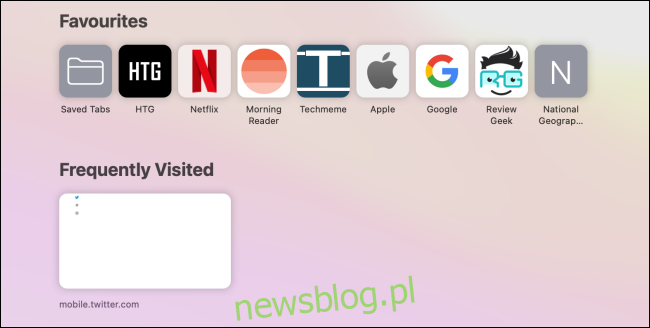
“Báo cáo về quyền riêng tư” liệt kê các trang web bạn đã truy cập trong bảy ngày qua và cho bạn biết có bao nhiêu trình theo dõi đã bị chặn khỏi việc lập hồ sơ cho sự hiện diện trực tuyến của bạn. Bạn có thể nhấp vào báo cáo và xem chính xác trình theo dõi nào trên mỗi trang web đã bị chặn.
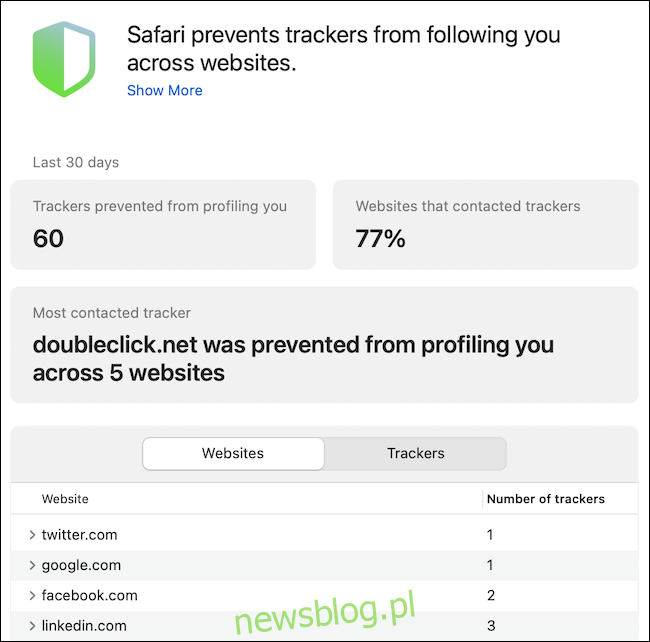
“Đề xuất Siri” sẽ hiển thị các liên kết bạn đã nhận được trong Tin nhắn hoặc trong ứng dụng Thư. Tính năng “Danh sách đọc” hiển thị cho bạn những bài viết mới nhất trong danh sách đọc của bạn.
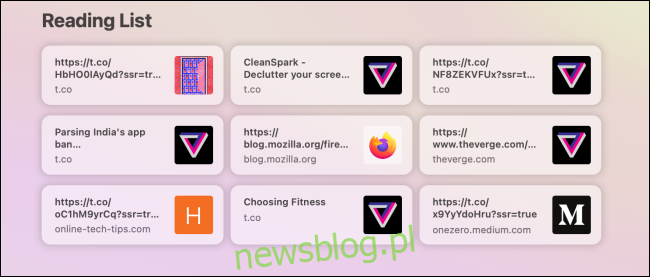
Và cuối cùng là phần “Tab iCloud” hiển thị các tab đang mở từ các thiết bị khác Apple.
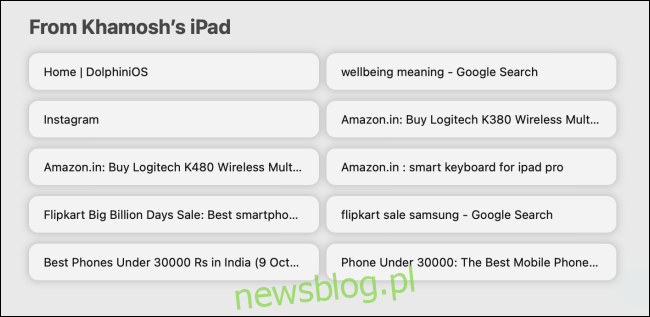
Bạn có thể bật hoặc tắt bất kỳ phần nào tùy thích. Bạn thậm chí có thể tắt tất cả các phần và chỉ để lại nền xám trong suốt làm trang bắt đầu.
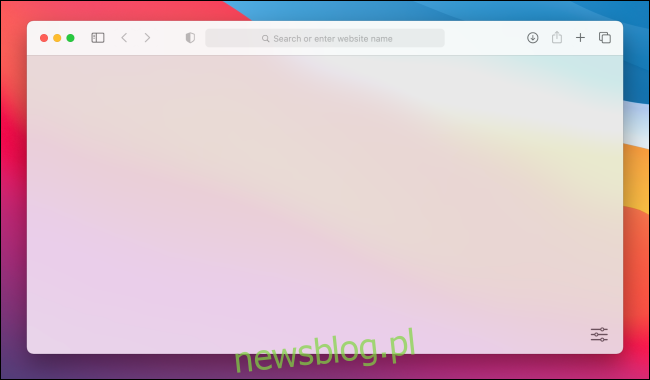
Việc tùy chỉnh các phần khá đơn giản. Chỉ cần mở ứng dụng Safari hoặc mở một tab mới để xem trang bắt đầu. Tại đây, nhấn vào nút Menu ở góc dưới bên phải màn hình.
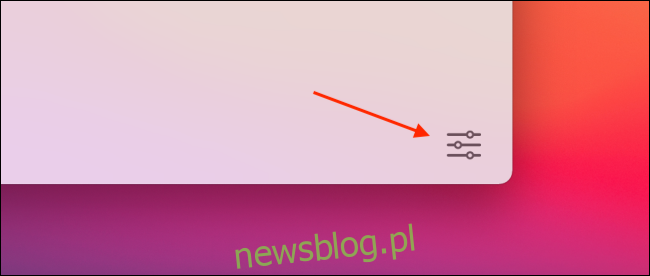
Tại đây, hãy đánh dấu vào ô bên cạnh phần để bật hoặc tắt nó.

Ngoài ra, bạn có thể nhấp chuột phải vào bất kỳ đâu trên trang bắt đầu để xem các phím tắt nhanh để hiển thị hoặc ẩn các phần.
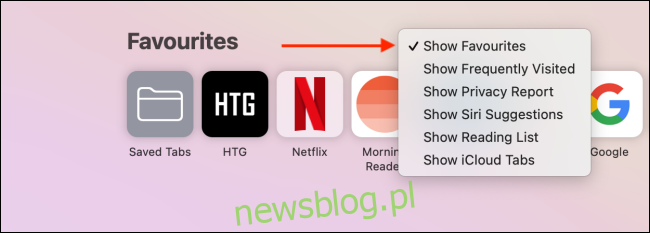
Cách đổi hình nền trang chủ Safari
Sau khi tùy chỉnh các phần bạn muốn xem (hay đúng hơn là ẩn) trên trang bắt đầu, đã đến lúc tùy chỉnh nền.
Trong khi nền màu xám mặc định là tối thiểu, bạn có thể thêm gia vị cho mọi thứ bằng cách thay đổi hình nền. Bạn có thể chọn từ một số hình ảnh được cung cấp bởi Apple hoặc bạn có thể thêm của riêng bạn.
Nhấp vào nút Menu ở góc dưới cùng bên phải của trang bắt đầu Safari và nhấp vào hộp kiểm bên cạnh “Hình nền” để bật tính năng này.
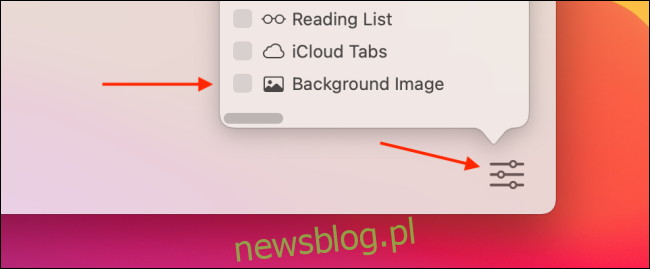
Bây giờ hãy cuộn theo chiều ngang để xem tất cả các hình nền có sẵn. Nhấp vào một hình ảnh để đặt nó làm nền.
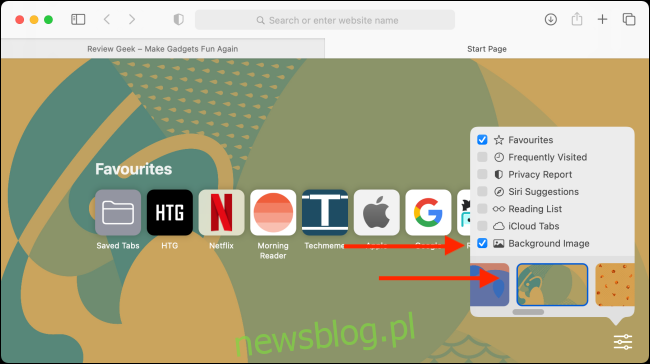
Để sử dụng hình ảnh của riêng bạn làm nền, hãy nhấp vào nút “+”.
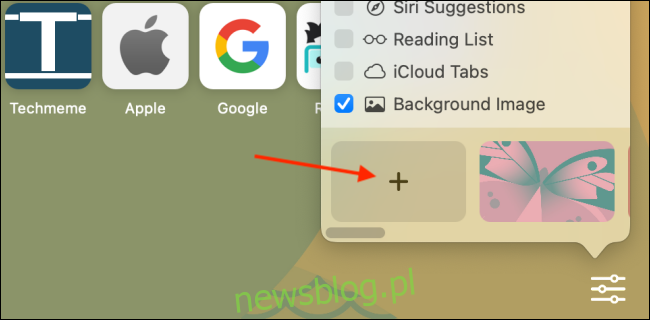
Trong cửa sổ chọn tệp, điều hướng đến nơi bạn đã tải xuống và lưu hình ảnh bạn muốn sử dụng. Safari sẽ mở thư mục nền màn hình trước, giúp bạn dễ dàng sử dụng bất kỳ hình nền tích hợp nào làm nền trang bắt đầu của mình.
Khi bạn tìm thấy hình ảnh bạn muốn sử dụng, hãy chọn hình ảnh đó và nhấp vào nút “Chọn”.
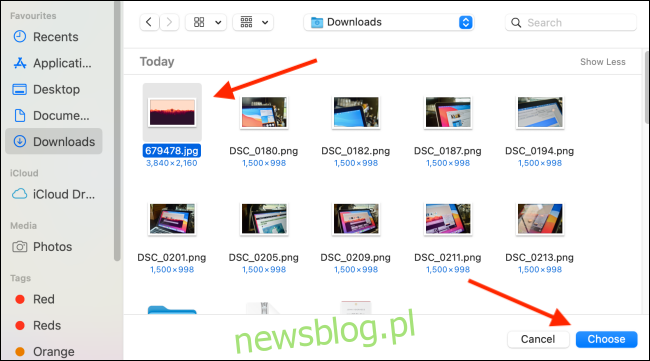
Bây giờ nền trang chủ sẽ được cập nhật.
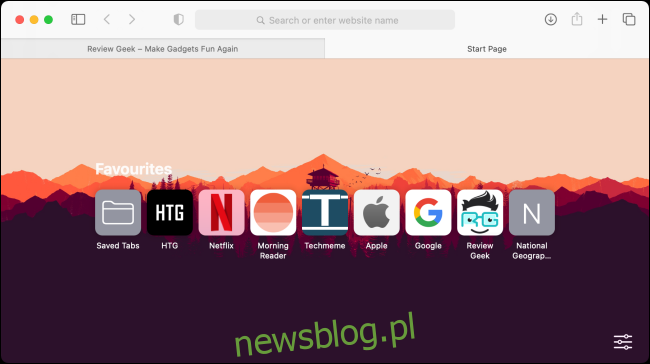
Nếu bạn muốn xóa nền hiện tại hoặc sử dụng nền khác, hãy quay lại menu tùy chỉnh và nhấp vào nút “X” bên cạnh nền hiện tại.
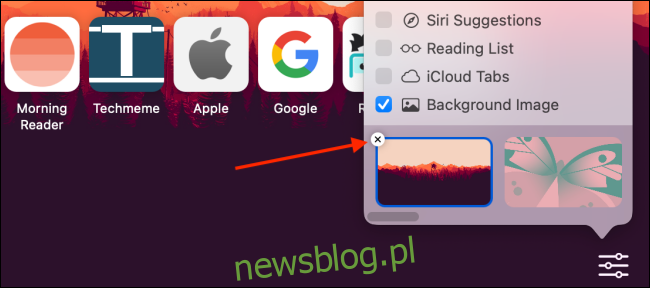
Là văn bản trên một số trang web khó đọc? Hãy để mắt bạn được nghỉ ngơi bằng cách đặt mức thu phóng mặc định cho tất cả các trang web trong Safari dành cho Mac.
